DeepSeek は、高度な自然言語処理機能を提供する強力なAIモデルです。最新のDeepSeek V3を使用することで、高品質なAI駆動のチャットレスポンスにアクセスでき、AIチャットボット、オートメーション、コンテンツ生成などのさまざまなアプリケーションに最適です。一番の魅力は?DeepSeek APIを無料でOpenRouterを介して利用できることです。チャットボットを作成しようとしている場合でも、タスクを自動化しようとしている場合でも、クリエイティブなコンテンツを生成しようとしている場合でも、DeepSeek APIはあなたのアプリケーションにとってゲームチェンジャーとなるでしょう。
この詳細なガイドでは、DeepSeek APIを始めるために必要なすべてのステップを説明します。ただし、以下の内容を含みます:
- OpenRouter APIキーを取得し、環境を設定する方法。
- PythonでAPIリクエストを行う方法。これはDeepSeekをプロジェクトに統合する最も簡単な方法の1つです。
- VS Codeを使用してDeepSeek APIを利用し、Pythonアプリケーションを構築・テストする方法。
- Apidog、強力なAPI管理ツールを使用して、DeepSeek APIを簡単に統合・テストする方法。
このガイドの最後には、DeepSeekをプロジェクトに効率的に統合し、様々なユースケースにAIを活用するためのツールと知識を持つことになります。
1. DeepSeek APIの使い方を始める
DeepSeekをアプリケーションで使用する前に、APIにアクセスする必要があります。幸いなことに、OpenRouterは開発者がDeepSeekに無料でアクセスできるように簡単にしています。このプロセスは直感的で、あなたをサポートします。
ステップ1: OpenRouter APIキーを取得する
DeepSeek APIとやり取りするには、まずOpenRouterからAPIキーを取得する必要があります。OpenRouterはOpenAI互換のAPIエンドポイントを提供するプラットフォームです。取得方法は以下のとおりです:
- OpenRouterのウェブサイトにアクセスし、https://www.openrouter.ai。
- アカウントにサインアップまたはログインします。
- ログインしたら、ダッシュボードのAPIセクションに移動します。
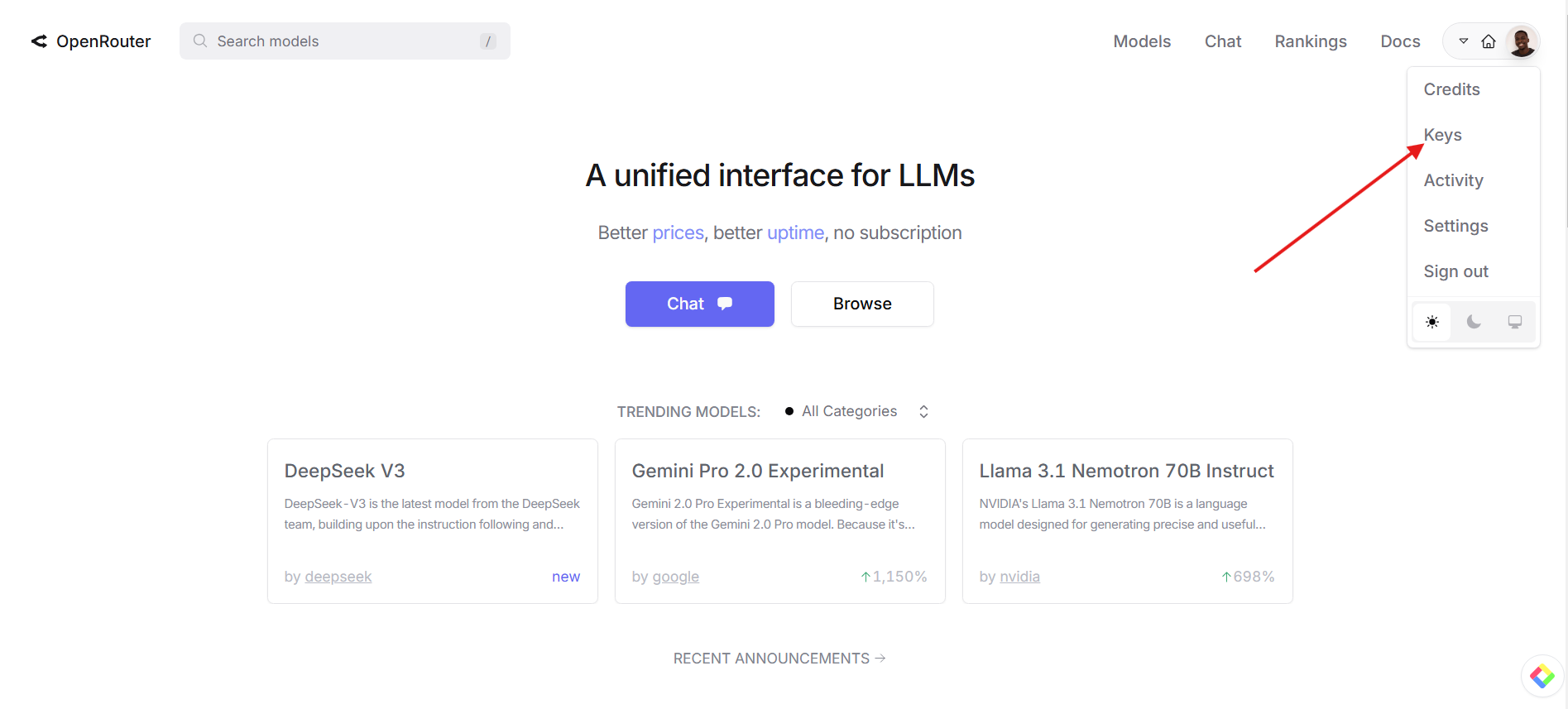
4. キーの作成ボタンをクリックします。これにより、リクエストを認証するために必要なユニークなAPIキーが生成されます。
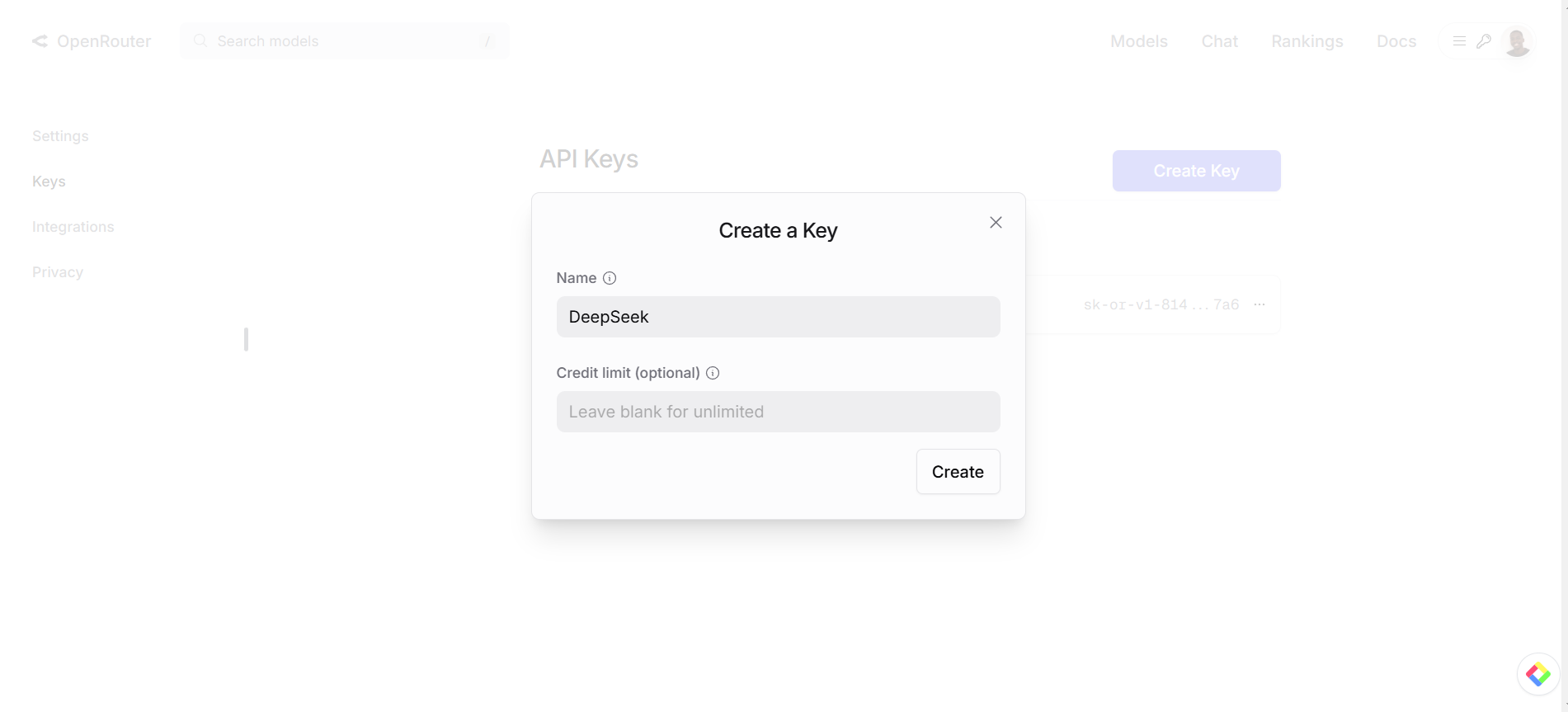
5. APIキーをコピーして安全な場所に保存してください。今後すべてのAPIリクエストで必要になります。
ステップ2: 必要なライブラリをインストールする
PythonでAPIとやり取りするには、HTTPリクエストを簡素化するためにrequestsライブラリが必要です。まだインストールしていない場合は、ターミナルで以下のコマンドを実行して簡単にインストールできます:
pip install requests
これにより、PythonでAPI呼び出しを行うために必要なrequestsライブラリがインストールされます。プロジェクトに必要な場合は、後で追加のライブラリをインストールすることもできます。
2. PythonでAPIリクエストを行う
APIキーと必要な依存関係を手に入れたので、DeepSeekにAPIリクエストを行う準備ができました。以下は、Pythonでそれを行うための簡単な例です。
ステップ1: Pythonスクリプトを作成する
コードエディタ(例えばVisual Studio Code)を開き、新しいPythonファイルを作成します。ファイル名はdeepseek.pyとしましょう。このファイルにDeepSeek APIへのリクエストを送るコードを書きます。
ステップ2: コードを追加する
以下は、requestsライブラリを使用してDeepSeek APIにリクエストを送る基本的なPythonスクリプトです。
import requests
# 自分のOpenRouter APIキーに置き換えてください
API_KEY = 'your_openrouter_api_key'
API_URL = 'https://openrouter.ai/api/v1/chat/completions'
# APIリクエストのヘッダーを定義する
headers = {
'Authorization': f'Bearer {API_KEY}',
'Content-Type': 'application/json'
}
# リクエストのペイロード(データ)を定義する
data = {
"model": "deepseek/deepseek-chat:free",
"messages": [{"role": "user", "content": "人生の意味は何ですか?"}]
}
# DeepSeek APIにPOSTリクエストを送信する
response = requests.post(API_URL, json=data, headers=headers)
# リクエストが成功したか確認する
if response.status_code == 200:
print("APIレスポンス:", response.json())
else:
print("APIからデータを取得できませんでした。ステータスコード:", response.status_code)
ステップ3: スクリプトを実行する
コードを追加したら、ファイルを保存してターミナルまたはコマンドプロンプトを開きます。deepseek.pyファイルがあるディレクトリに移動し、次のようにスクリプトを実行します:
python deepseek.py
すべてが正しく設定されていれば、ターミナルにDeepSeekからのレスポンスが表示されるはずです。
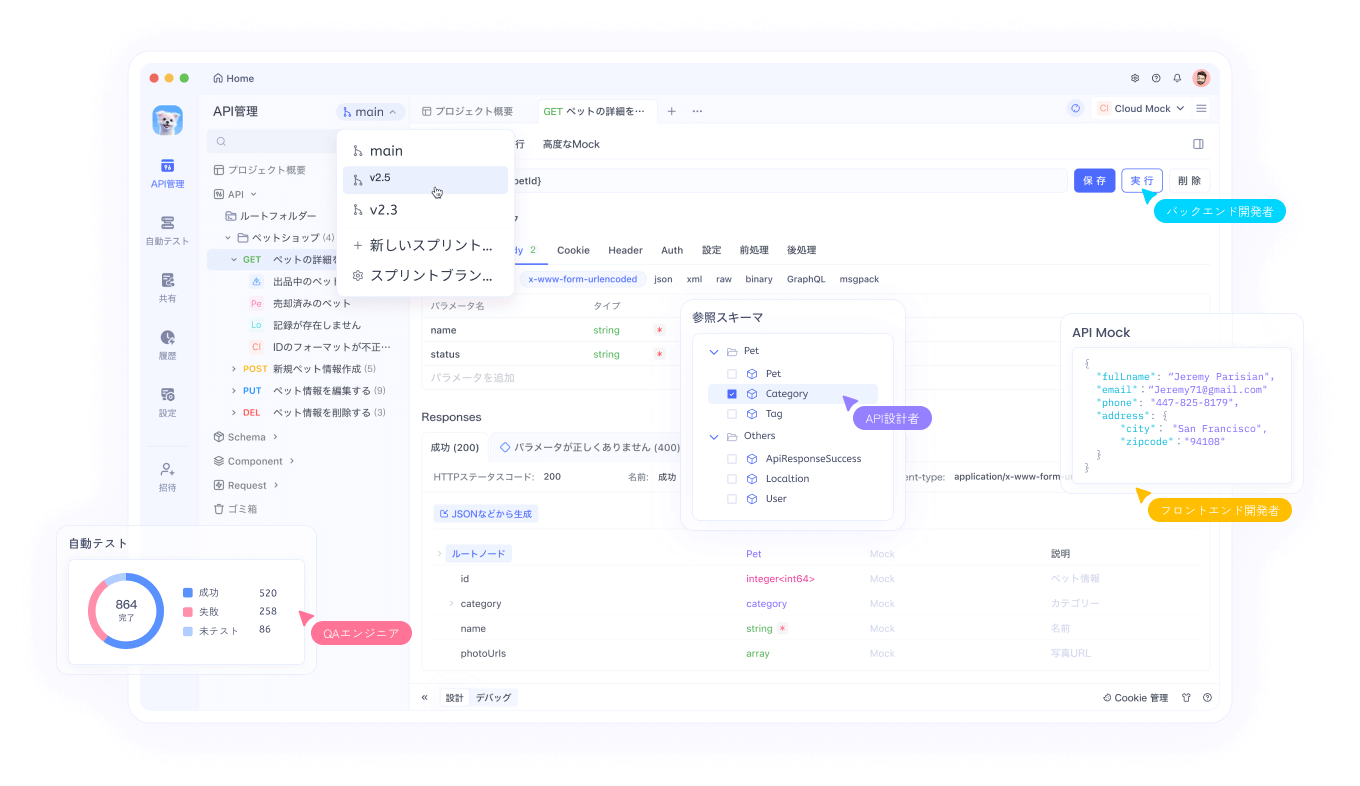
3. Apidogを使用したDeepSeek API
Apidogは人気のあるAPI管理およびテストツールで、APIの管理、テスト、デバッグが容易です。APIリクエストをテストするためのGUIベースのアプローチを希望する場合、Apidogは素晴らしいツールです。以下は、Apidogを使用してDeepSeek APIを統合する方法です。

ステップ1: Apidogをインストールする
- Apidogのウェブサイトに行き、無料アカウントにサインアップします。
- システムにApidogをダウンロードしてインストールします。
ステップ2: 新しいAPIリクエストを作成する
Apidogをインストールしたら、次の手順でDeepSeek APIをテストします:
- Apidogを開き、新しいAPIリクエストを作成します。
- HTTPメソッドをPOSTに設定します。
- URLフィールドにAPIエンドポイントを入力します:
https://openrouter.ai/api/v1/chat/completions。
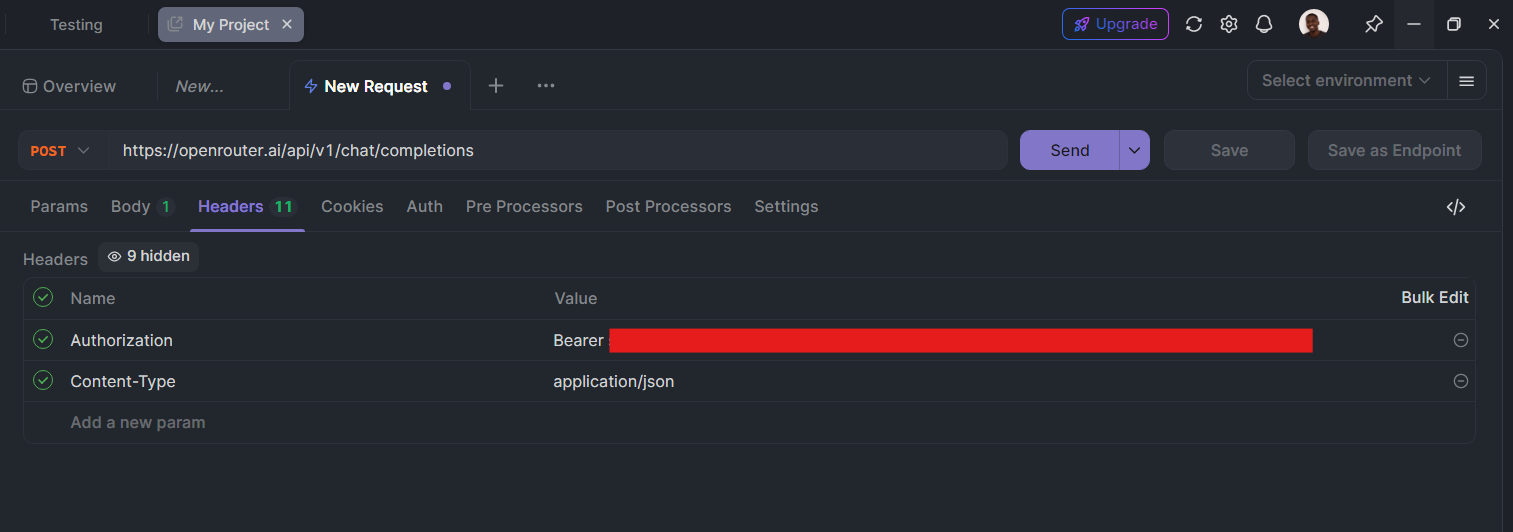
ステップ3: ヘッダーを設定する
ヘッダーセクションで、次のヘッダーを追加します:
Authorization:Bearer your_openrouter_api_keyContent-Type:application/json
ステップ4: リクエストボディを追加する
ボディセクションで、JSON形式を選択し、以下のデータを追加します:
{
"model": "deepseek/deepseek-chat:free",
"messages": [{"role": "user", "content": "死後の人生はどうなりますか?"}]
}

ステップ5: リクエストを送信する
送信をクリックしてリクエストを行います。すべてが正しく設定されていれば、DeepSeekからレスポンスを受け取り、Apidog内で結果を直接分析できます。
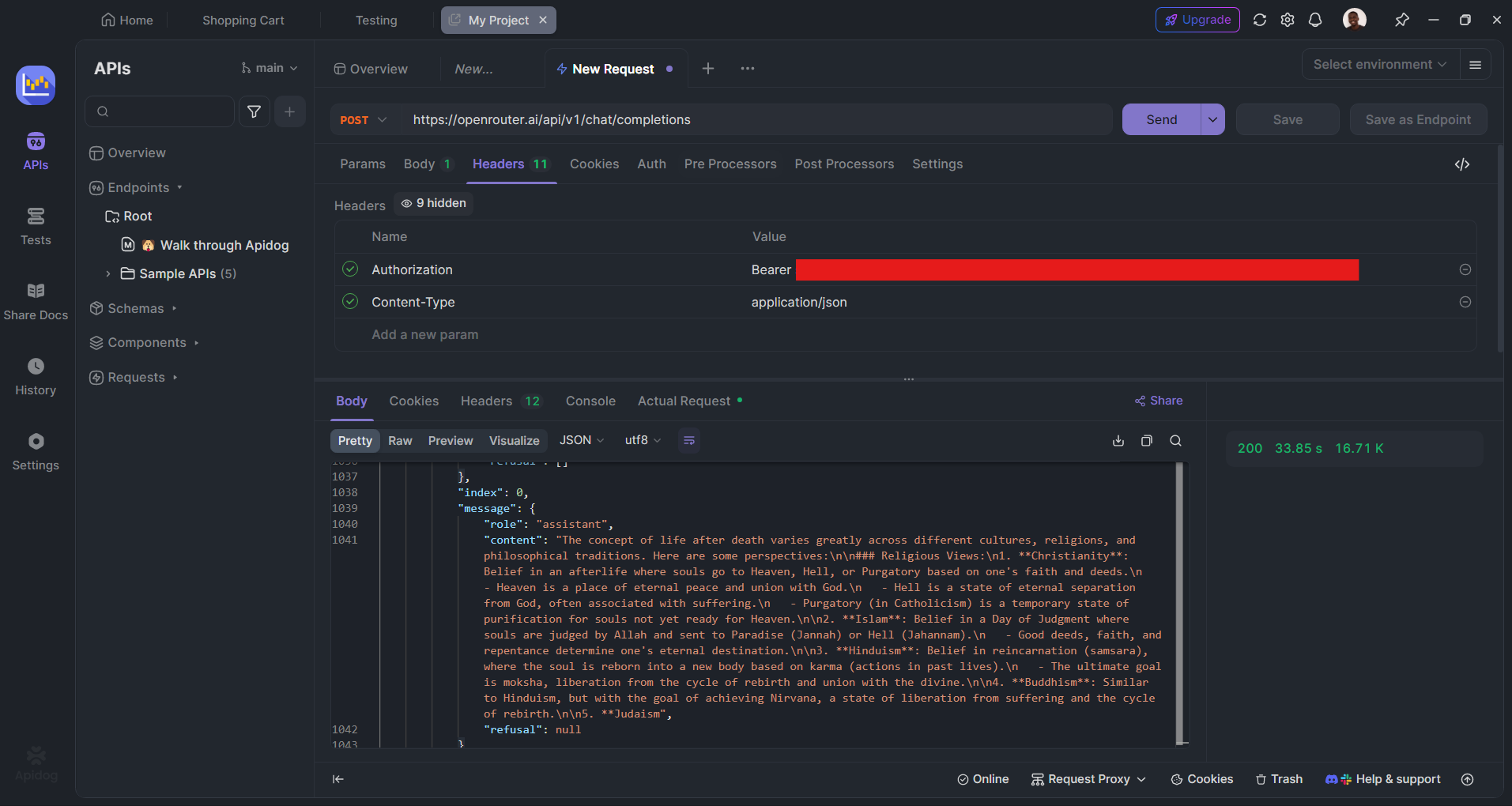
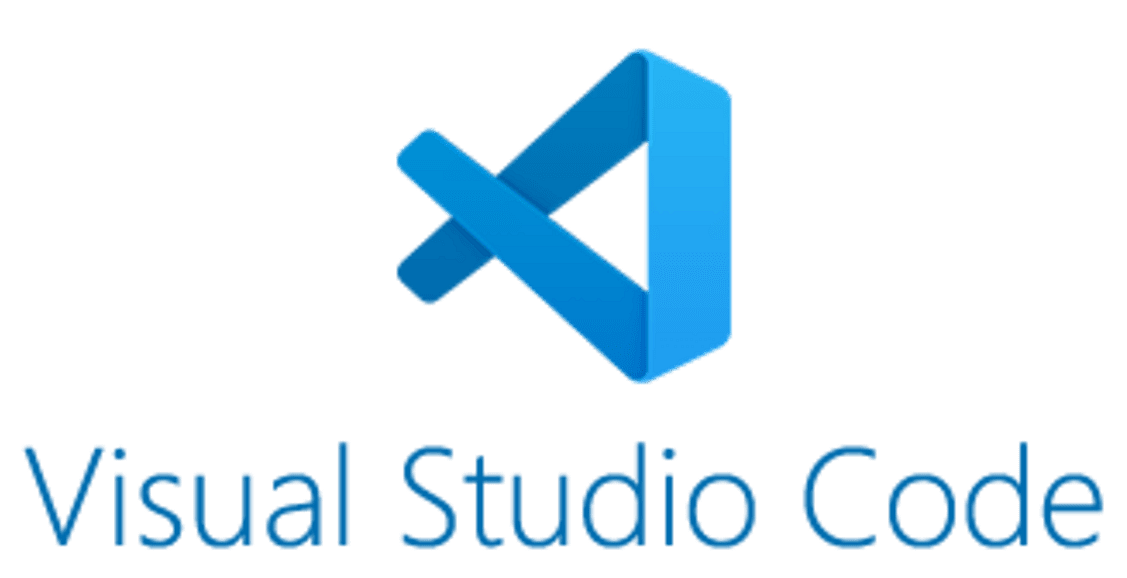
4. Visual Studio Code(VS Code)でのDeepSeek APIの使用
Visual Studio Code(VS Code)は、豊富な機能と拡張機能によりPython開発に最適です。VS CodeでDeepSeek APIを利用するための環境を設定する方法は以下の通りです。
ステップ1: VS CodeとPythonをインストールする
まだインストールしていない場合は、VS CodeとPythonの両方をダウンロードしてインストールする必要があります:
- VS Codeをこちらからダウンロードします。
- Pythonをpython.orgからインストールします。
ステップ2: VS CodeにPython拡張をインストールする
VS Codeをインストールしたら、それを開いて次の手順に従います:
Ctrl+Shift+Xを押して拡張マーケットプレイスを開きます。- 検索バーにPythonと入力し、Microsoftの公式Python拡張をインストールします。
- この拡張により、Pythonでのコーディングが大幅に容易になり、構文ハイライト、コードリント、IntelliSenseなどの機能が提供されます。
ステップ3: Pythonスクリプトを作成して実行する
- VS CodeでPythonスクリプトを保存したいフォルダーを開きます。
- 新しいファイルを作成し、
deepseek.pyと名付けます。 - ステップ2からPythonコードをコピーして貼り付けます。
- VS Codeのターミナルを開き(
Ctrl + ~を押す)、次のようにスクリプトを実行します:
python deepseek.py
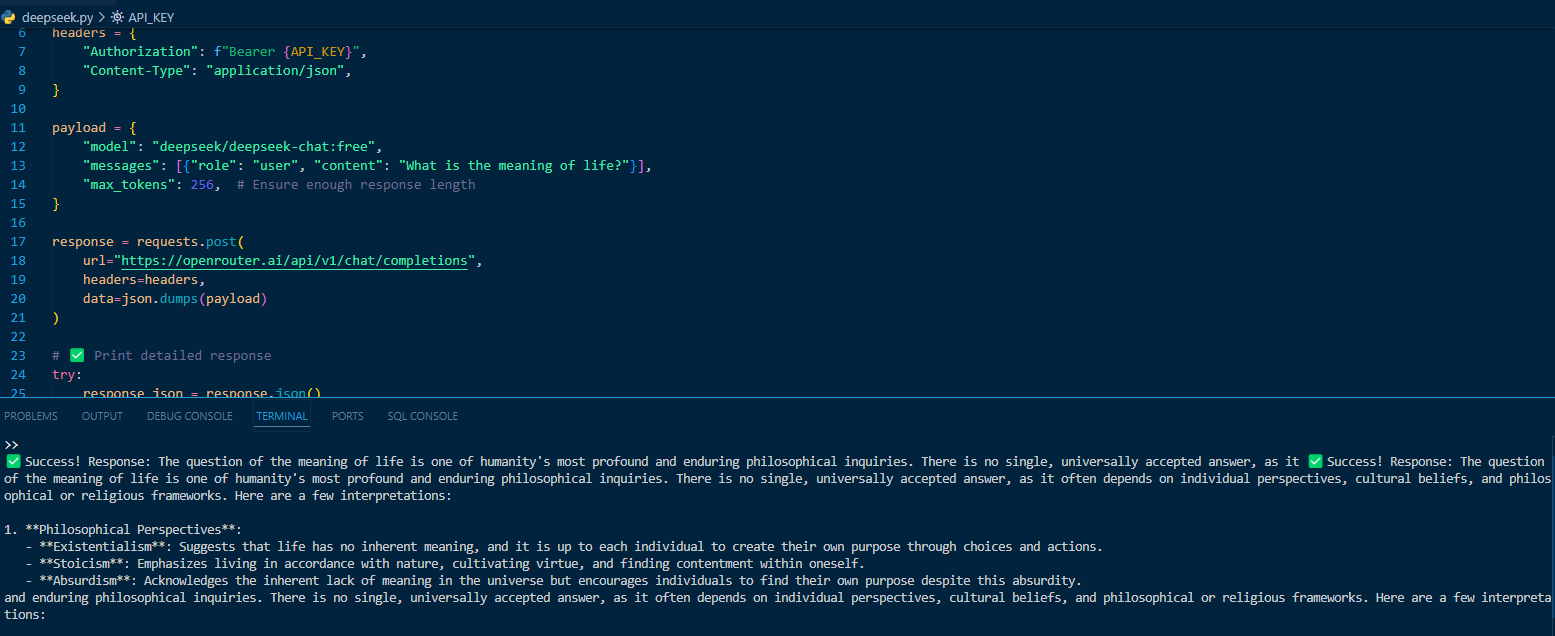
VS CodeのターミナルにDeepSeekからのレスポンスが表示されるはずです。
結論
DeepSeekは、AI駆動の自然言語処理をアプリケーションに統合したいと考えている人にとって強力なツールです。OpenRouterを使用すれば、DeepSeekの機能に無料でアクセスでき、すぐにAI駆動のソリューションの構築を始めることができます。
このガイドでは、次の内容をカバーしました:
- OpenRouterからAPIキーを取得し、環境を設定する方法。
- Pythonを使用してAPIリクエストを送信する方法。
- Visual Studio CodeでDeepSeekを扱う方法。
- Apidogを使用してAPIリクエストをテスト・管理する方法。
これらのステップに従うことで、DeepSeekをプロジェクトにシームレスに統合し、AI駆動のチャットレスポンス、オートメーション、コンテンツ生成の可能性を最大限に引き出すことができるでしょう。



